Elastic Stack은 자체적인 클러스터 모니터링 기능을 가지고 있습니다. 기본적인 설정법은 공식 도큐먼트에 자세히 나와 있습니다.
모니터링 활성
6.2 이하 버전은 X-Pack 플러그인을 설치해야 하며, 6.3 버전 부터는 기본 다운로드 패키지에 포함이 되어 있습니다. 모니터링 기능은 Basic 라이센스 이기 때문에 유료 라이센스 없이 Kibana 의 모니터링 메뉴에 가서 Turn on monitoring 버튼을 클릭하기만 하면 모니터링 기능이 활성화 됩니다.
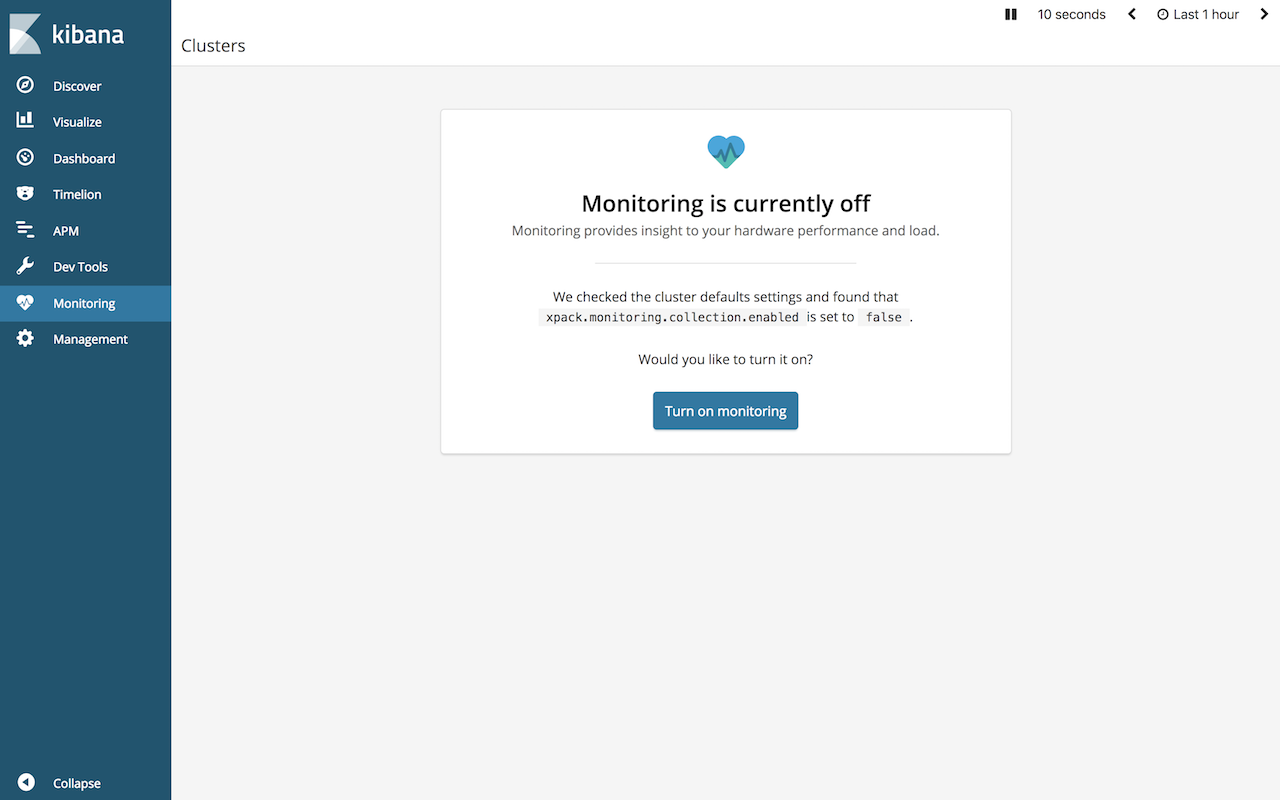
Basic 라이센스는 1개의 클러스터만 모니터링 가능하며 보관 주기는 최대 1주일까지만 가능합니다. Gold 이상의 라이센스는 다중 클러스터 및 보관 주기도 자유롭게 설정 가능합니다.
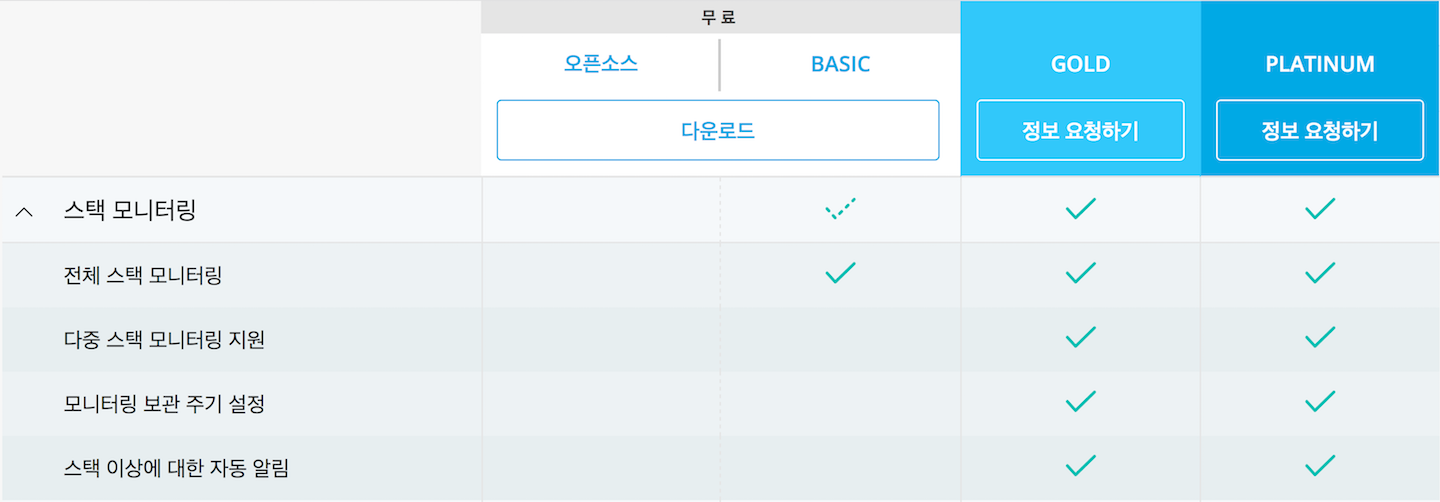
Logstash, Beats 모니터링 설정
위와 같이 Kibana에서 모니터링을 활성화 하면 기본적으로 Elasticsearch, Kibana는 자동으로 설정이 끝납니다. 이전 버전에서 롤링 업그레이드를 했거나 해서 설정이 잘 되지 않은 경우는 elasticsearch.yml 파일에 아래 내용을 추가하고 노드를 재시작하면 모니터링이 실행됩니다.
- elasticsearch.yml
xpack.monitoring.enabled: true
xpack.monitoring.collection.enabled: true
Beats와 Logstash의 경우는 logstash.yml, ~beat.yml 파일에서 아래와 같이 설정을 해 주어야 합니다.
- logstash.yml
xpack.monitoring.elasticsearch.url: ["<es_host>:9200"]
xpack.monitoring.elasticsearch.username: "logstash_system"
xpack.monitoring.elasticsearch.password: "<logstash_system password>" - ~beat.yml
output.elasticsearch:
hosts: ["<es_host>:9200"]
username: "<user>"
password: "<password>"
xpack.monitoring.enabled: true
위와 같이 설정한 뒤 재시작하고 나면 모든 스택의 제품들이 모니터링 화면에 나타납니다.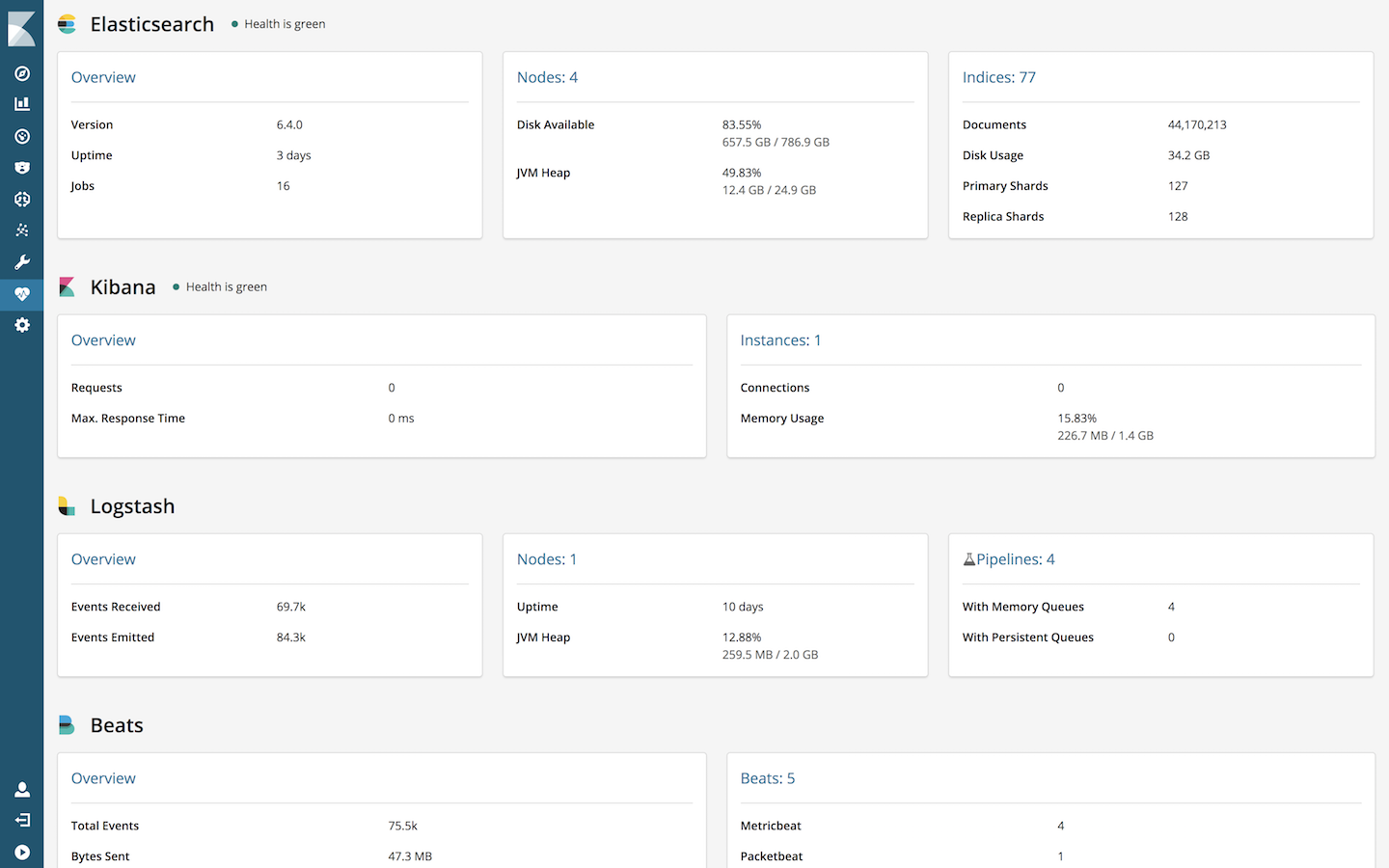
참고로 모니터링 데이터의 기본 보관 기간은 1주일 입니다. 이 설정은 elasticsearch.yml의 다음 설정으로 변경이 가능합니다.xpack.monitoring.history.duration: "30d"
모니터링 전용 클러스터 분리
기본적으로 모니터링 데이터는 .monitoring-es-6-2018.09.08 형식의 인덱스로 모니터링중인 해당 클러스터에 저장됩니다. 하지만 저장 주기가 길어지면 모니터링 데이터의 양도 많아지고, 운영 클러스터가 다운되었을 때 모니터링 데이터도 함께 유실될 수 있습니다. Elastic Stack은 모니터링 데이터를 운영 클러스터가 아닌 별도의 클러스터에 저장하도록 설정이 가능합니다.
설정은 운영 클러스터의 elasticsearch.yml 파일만 해 주면 kibana, logstash, beats들의 모니터링 정보도 함께 원격 클러스터에 저장됩니다. elasticsearch.yml 파일에 아래 내용을 추가합니다.
xpack.monitoring.exporters: |
remote-cluster 부분에는 내가 설정하는 임의의 구분자명를 입력하면 됩니다.
만약에 운영 클러스터와 원격 모니터링 클러스터에 모니터링 데이터를 모두 저장하고 싶으면 아래와 같이 type: local 값을 설정하면 됩니다.xpack.monitoring.exporters:
local:
type: local
remote-cluster:
type: http
host: ["<monitoring_cluster_host>:9200"]
auth:
username: "<user>"
password: "<password>"
Elastic Cloud로 모니터링 전용 클러스터 사용
Elastic 사에서는 SaaS 형태의 Elastic Cluster 클라우드 서비스를 운영하고 있습니다. 클라우드 서비스는 https://cloud.elastic.co 에 접속해서 사용 가능합니다. 처음 계정을 만들면 14일간 무료로 사용이 가능하며 X-Pack Gold, Platinum 기능들의 사용이 가능합니다. 관리 화면에서 간편하게 버튼을 클릭해서 elasticsearch 노드들과 kibana의 실행이 가능합니다.

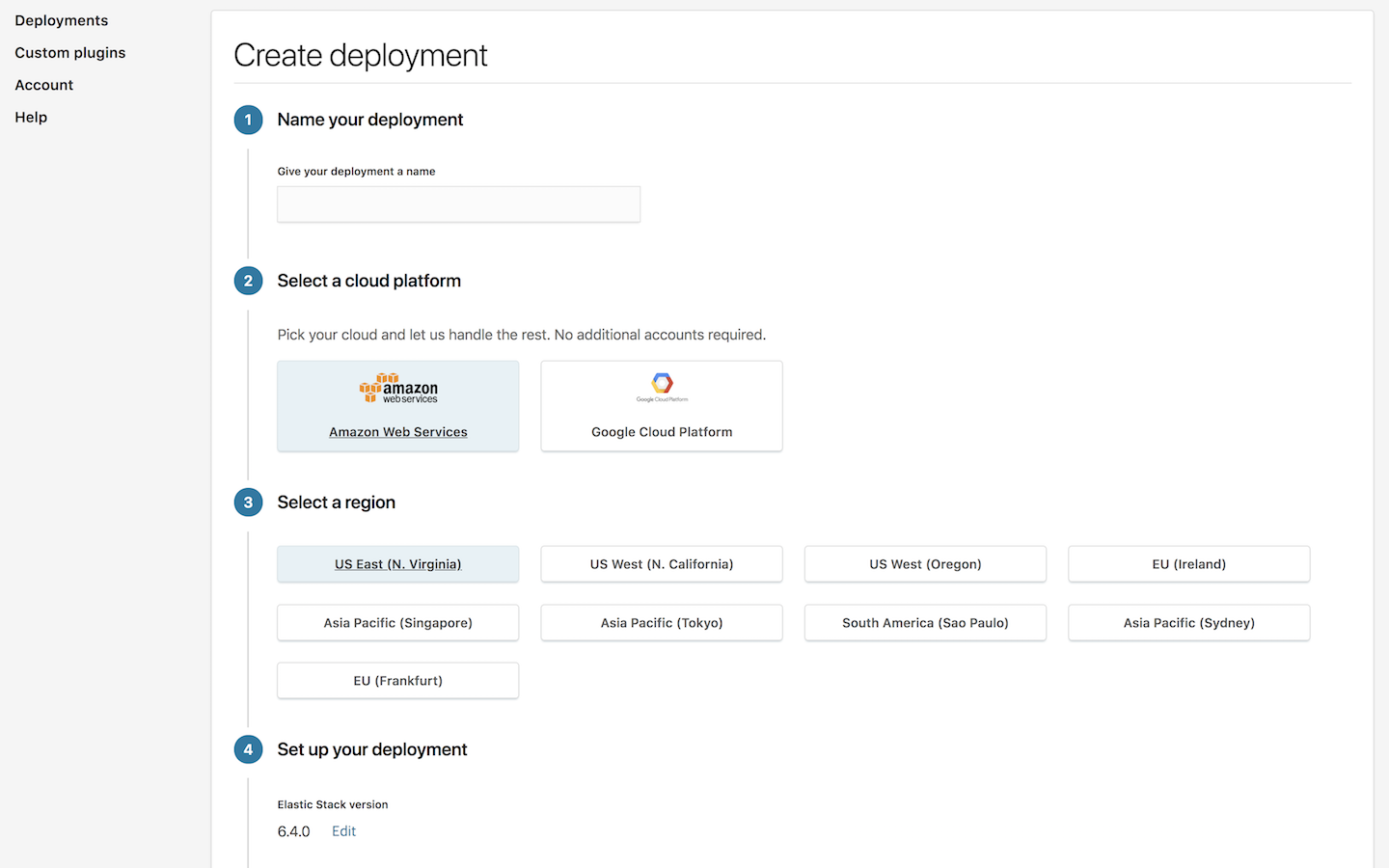
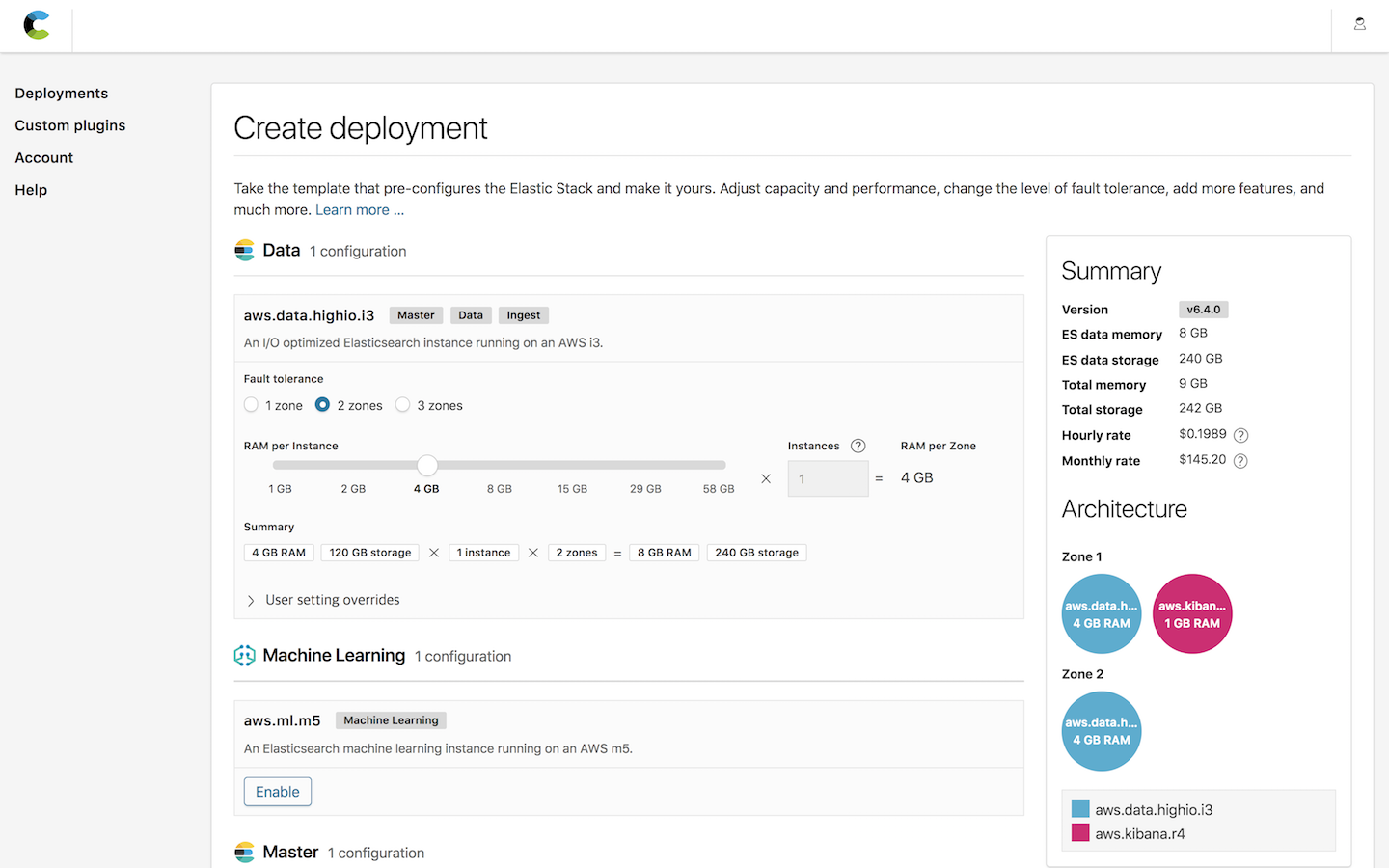
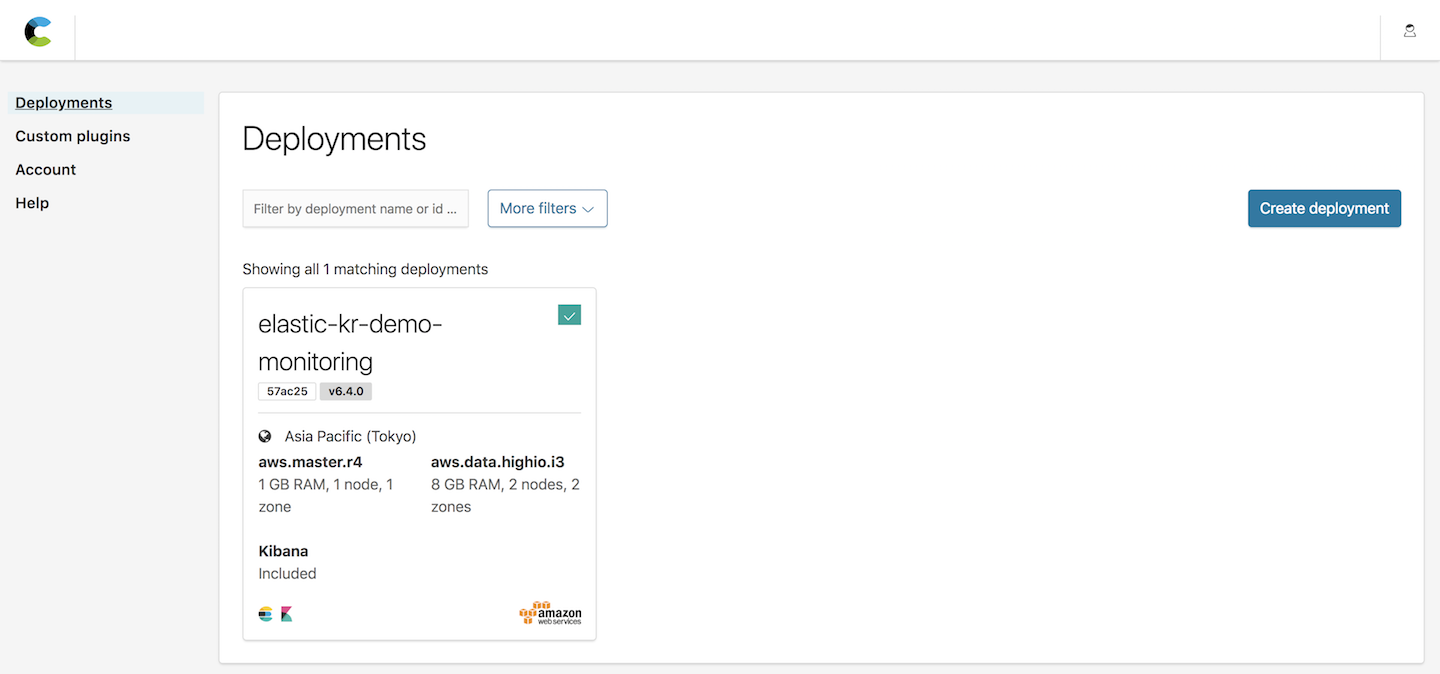
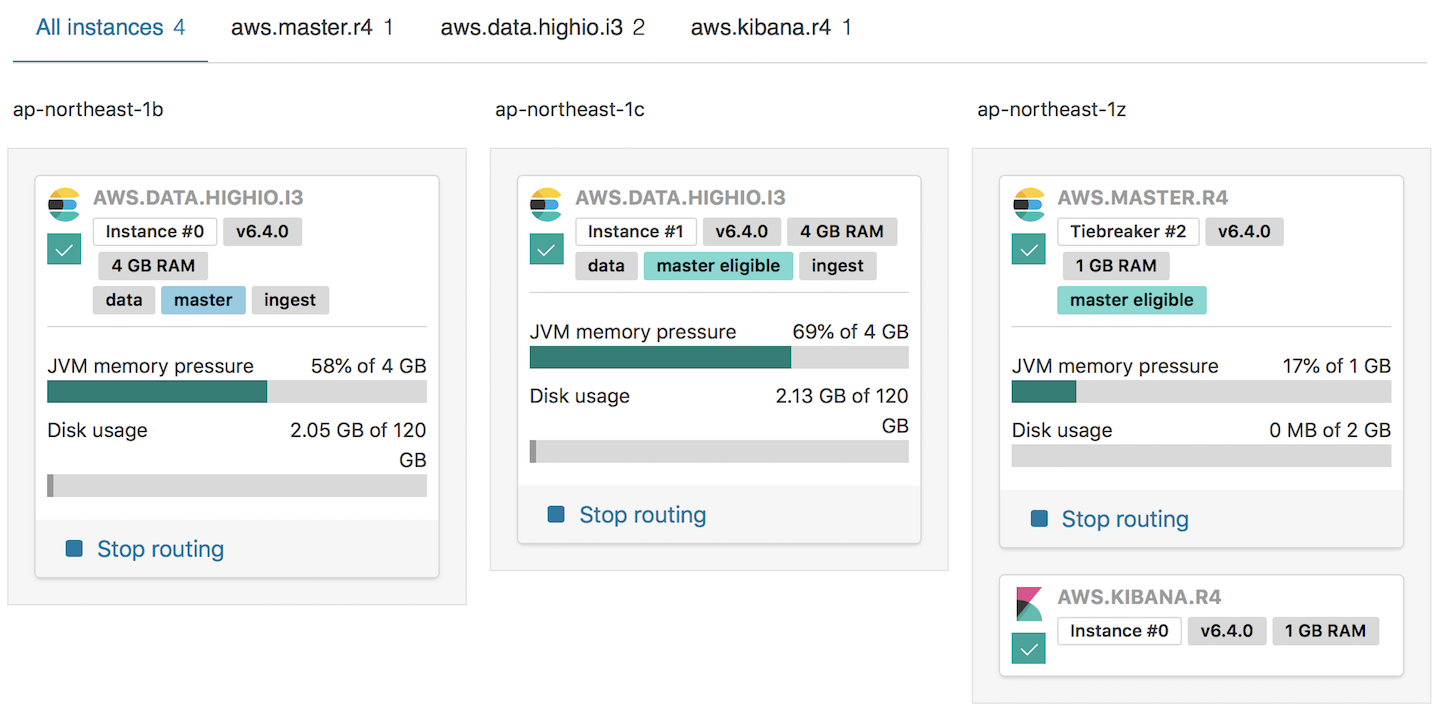
Elastict 사에서는 기존의 Gold / Platinum 기술지원 구독을 구매한 고객에게 무료로 Elastic Cloud에 모니터링 전용 클러스터를 제공하고 있습니다. 관련된 내용은 https://www.elastic.co/blog/introducing-the-elastic-stack-monitoring-service 에서 확인이 가능합니다. 모니터링 클러스터를 사용하면 모니터링 데이터 저장 공간을 아낄 수 있고 문제가 생겼을 경우 Elastic의 기술지원 엔지니어들이 모니터링 클러스터에서 직접 문제의 확인이 가능하기 때문에 더욱 효과적인 기술지원이 가능한 장점이 있습니다.
클러스터를 만들고 나면 Elastic Cloud의 관리 화면에서 elasticsearch 및 kibana의 엔드포인트 주소를 확인할 수 있습니다.
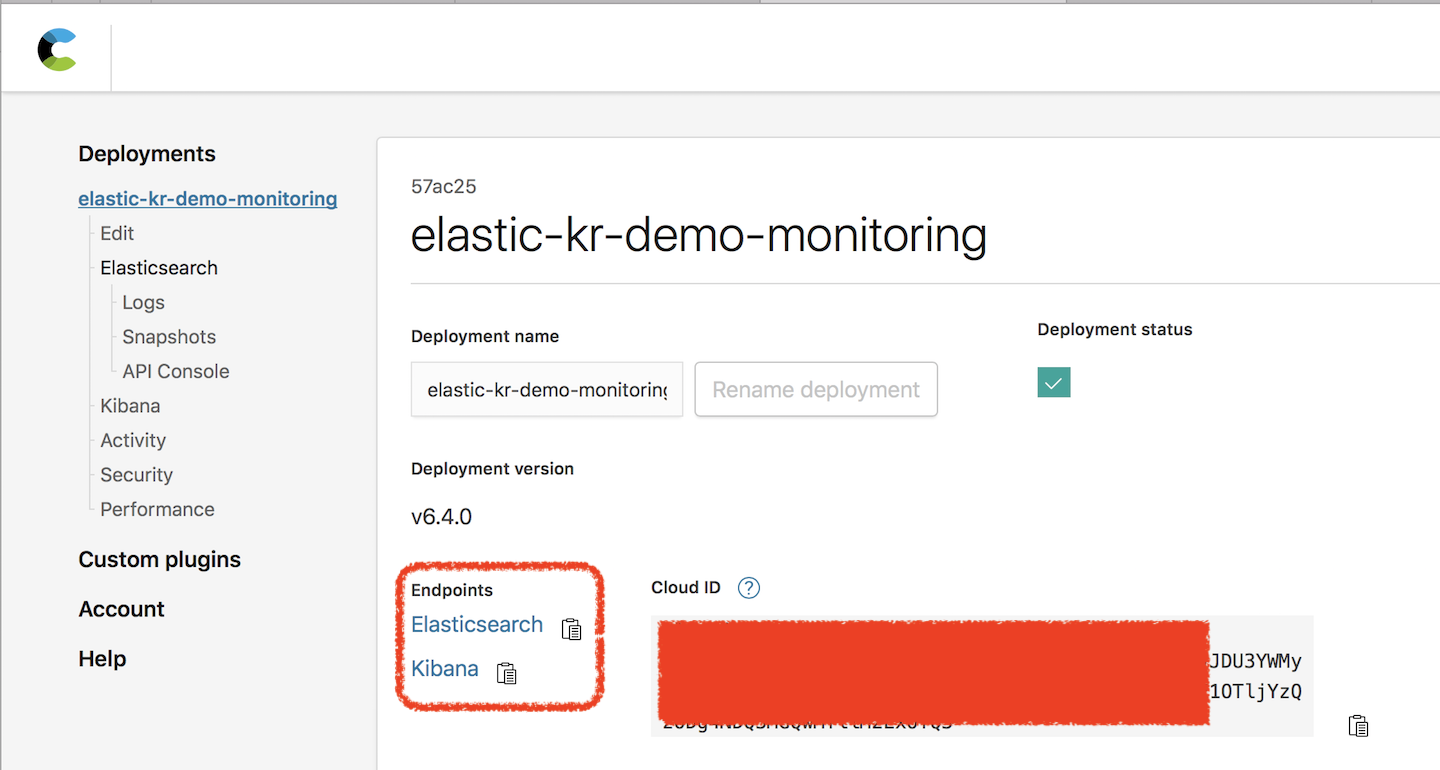
kibana 엔드포인트 주소로 접속하면 모니터링 클러스터의 kibana에 접속해서 사용이 가능합니다. 위의 <monitoring_cluster_host>에 elasticsearch 엔드포인트 주소를 입력하면 Elastic Cloud를 모니터링 클러스터로 사용이 가능합니다.
Gold 이상의 라이센스를 적용중이라면 Elasticsearch 노드들에 TLS 설정이 되어 있을것입니다. 이런 클러스터의 경우 Elastic Cloud의 클러스터에 접속하려면 SSL 인증키가 필요합니다. 이 인증키는 support 고객지원 시스템에서
How To Configure Your Elasticsearch 5.x/6.x Cluster to Use The Elastic Stack Monitoring Service
라는 제목으로 검색하면 나오는 아티클 페이지에서 다운로드가 가능합니다. 운영 클러스터의 elasticsearch.yml 파일에 아래와 같이 ssl.certificate_authorities 설정으로 인증키 파일을 추가합니다.
xpack.monitoring.exporters: |
위의 <monitoring_user>는 모니터링 클러스터에 만들어진 모니터링 데이터를 입력받는 user 입니다. 이 사용자는 remote_monitoring_agent role 을 가지고 있으면 됩니다. 아래는 모니터링 데이터를 입력받기 위한 monitoring 이라는 사용자 계정을 만든 예 입니다.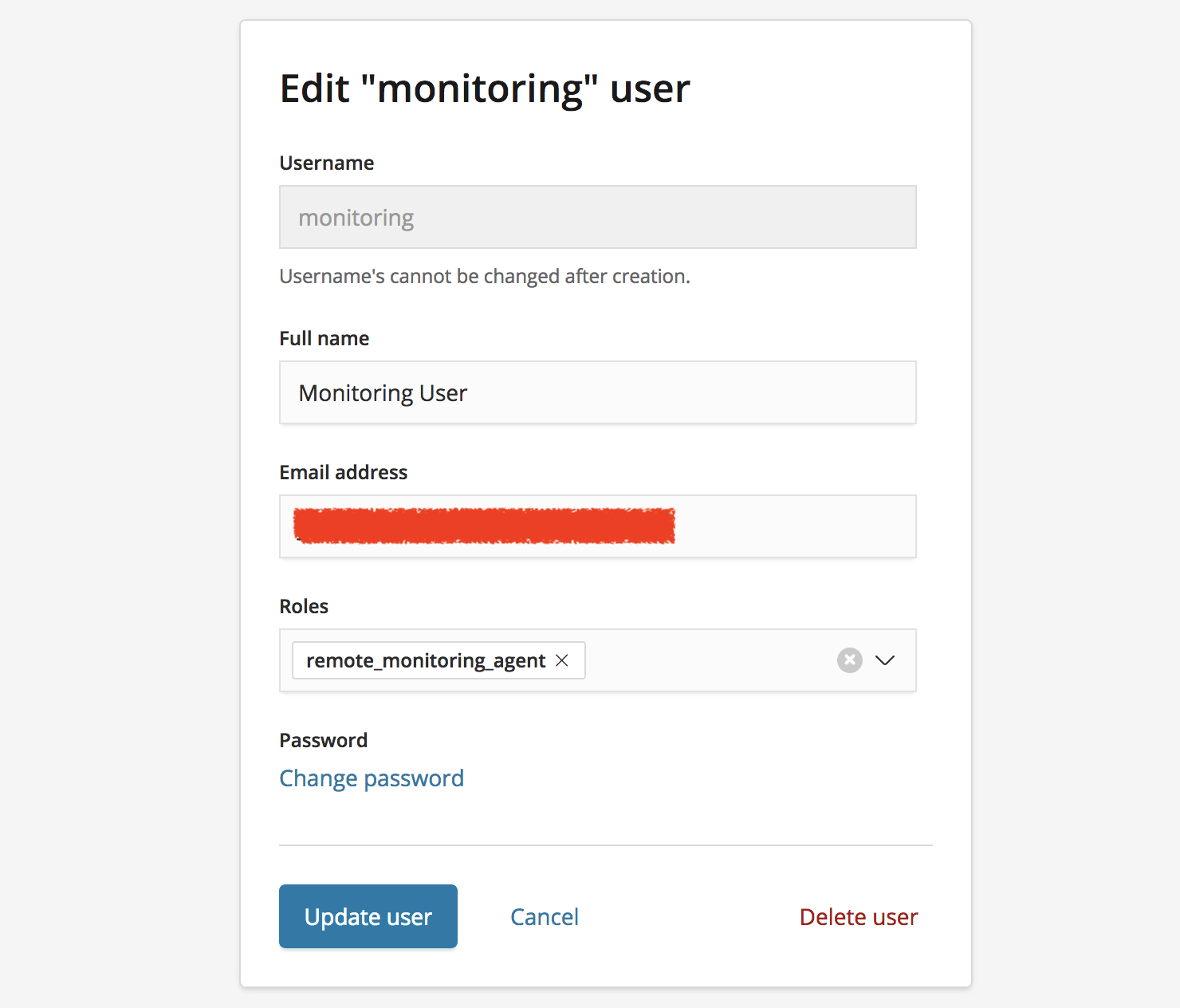
이제 Elastic Cloud 전용 모니터링 클러스터의 Kibana 화면에서 monitoring 메뉴를 확인하면 여러개의 클러스터 정보가 수집되고 있는 것을 확인할 수 있습니다.
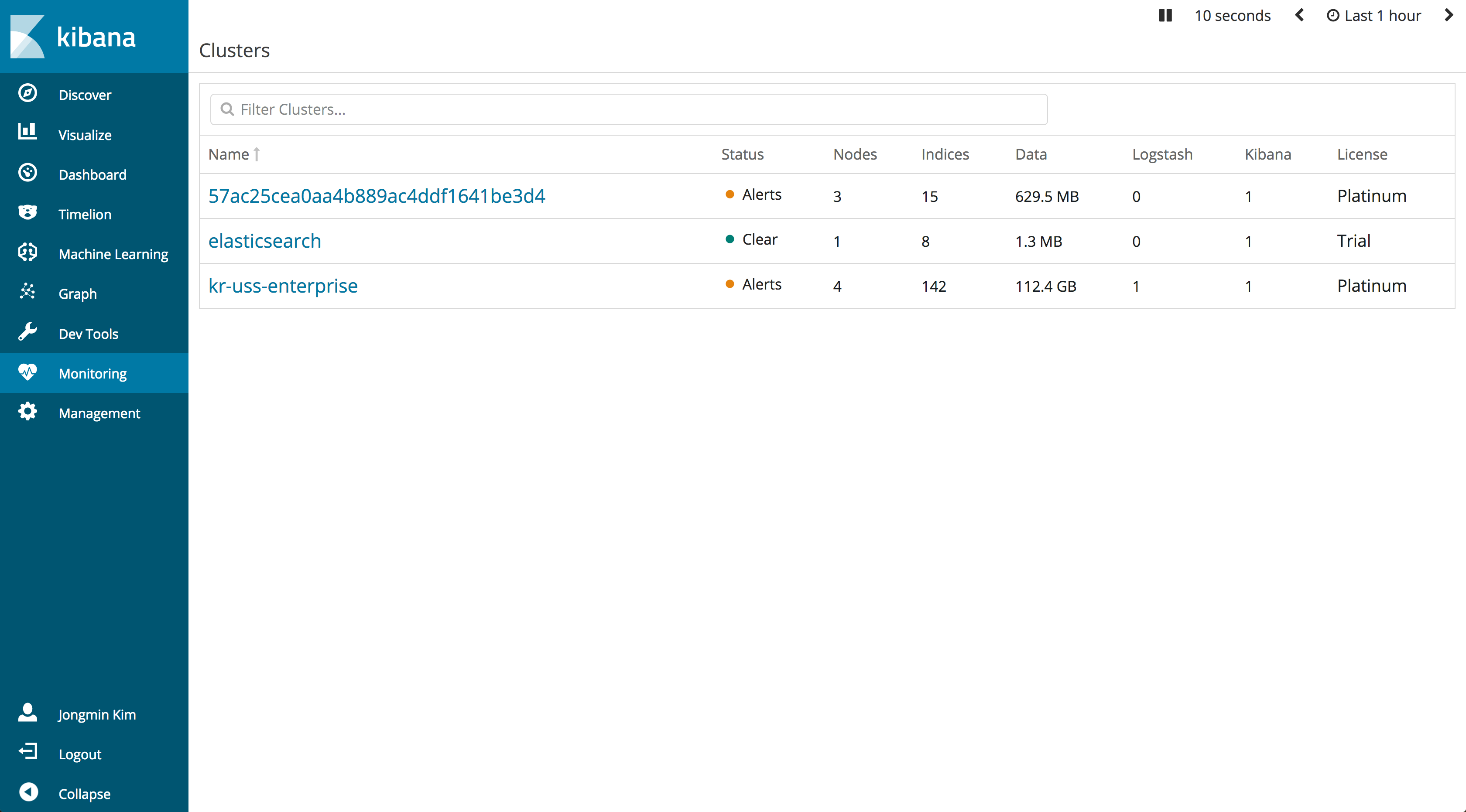
운영 클러스터의 Kibana, Logstash, Beats의 모니터링은 별도로 설정하지 않아도 알아서 모니터링 클러스터로 수집이 됩니다.
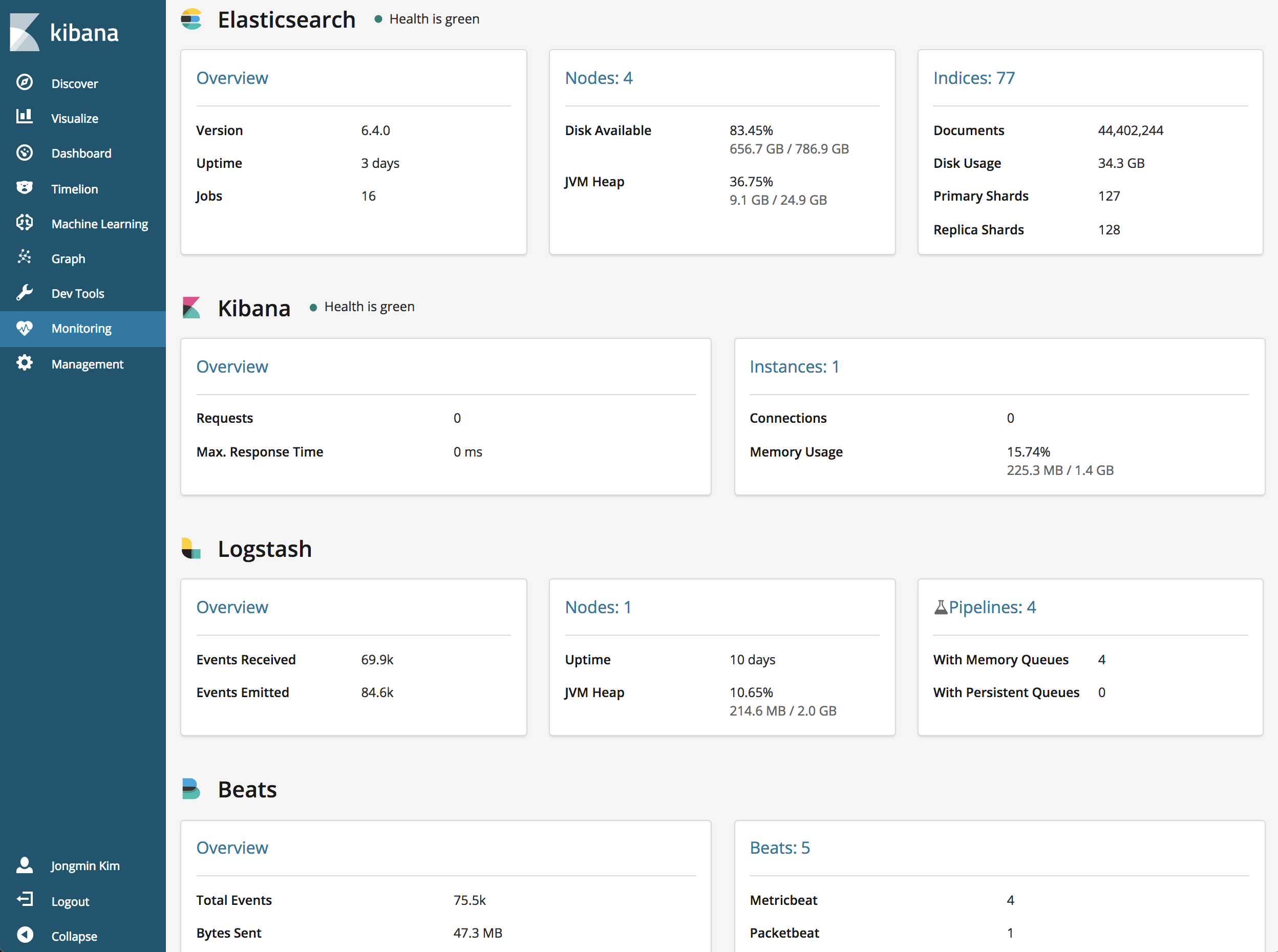
저는 모니터링 클러스터를 Elastic Cloud 도쿄 리전에 설치하고 예전에 구성한 클러스터의 모니터링 데이터를 수집하도록 했습니다. 전체 구성도는 아래와 같습니다.
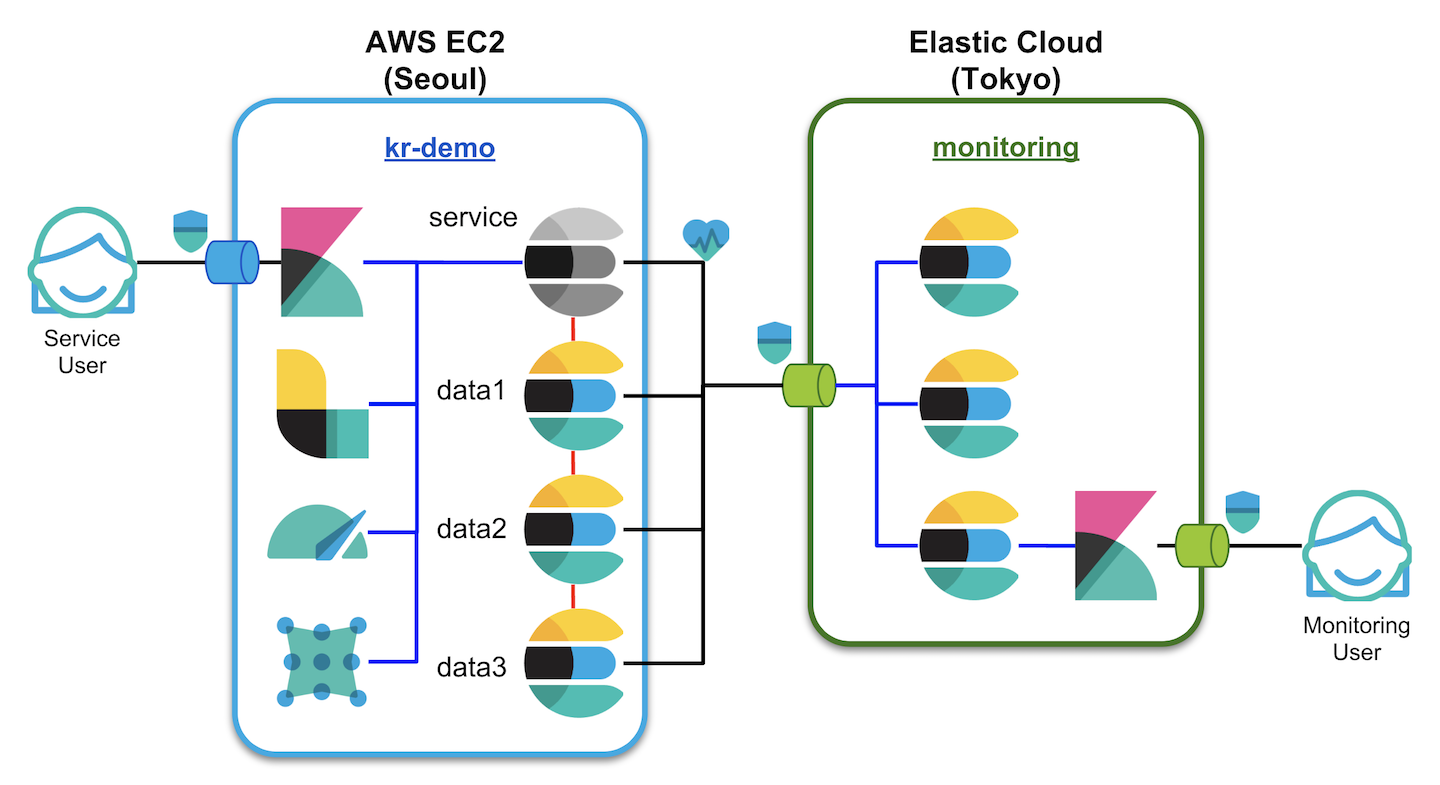
아직까지 Elasticsearch의 모니터링 기능을 사용하지 않고 계시다면 사용 해 보기를 적극 추천 해 드립니다. 클러스터 상태와 문제가 되는 여러 근본 원인들의 포인팅이 가능합니다. 🤓